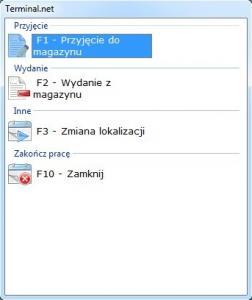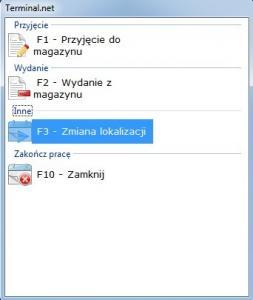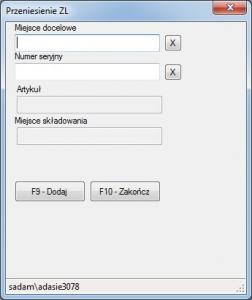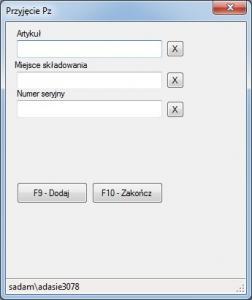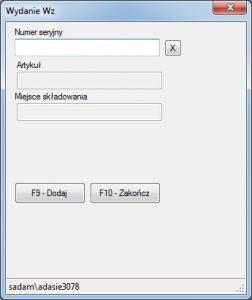Każdy użytkownik programu Terminal.net jest przypisany do określonej roli systemu magazynowego. Aplikacja ta jest specjalizowaną wersją programu Windows uruchamianą na serwerze Windows (Serwerze terminali). Podczas uruchamiania programu użytkownik ma obowiązek zalogować się aby skorzystać z systemu swoim unikalnym identyfikatorem (nazwą użytkownika systemy Windows lub użytkownikiem domenowym) i przypisanym hasłem. Za politykę bezpieczeństwa dostępu do serwera i aplikacji Terminal.net odpowiada administrator serwera Windows.
Systemy składowania Prosta obsługa programu magazynowego
Intuicyjna obsługa programu magazynowego
Prosta obsługa programu magazynowego staje się rzeczywistością dzięki naszej aplikacji webowej. Dzięki temu rozwiązaniu masz dostęp do swojego magazynu z poziomu przeglądarki internetowej. Co to oznacza? Oznacza to, że nasz program magazynowy działa na każdym komputerze lub urządzeniu mobilnym, zarówno w sieci lokalnej, jak i przez Internet.
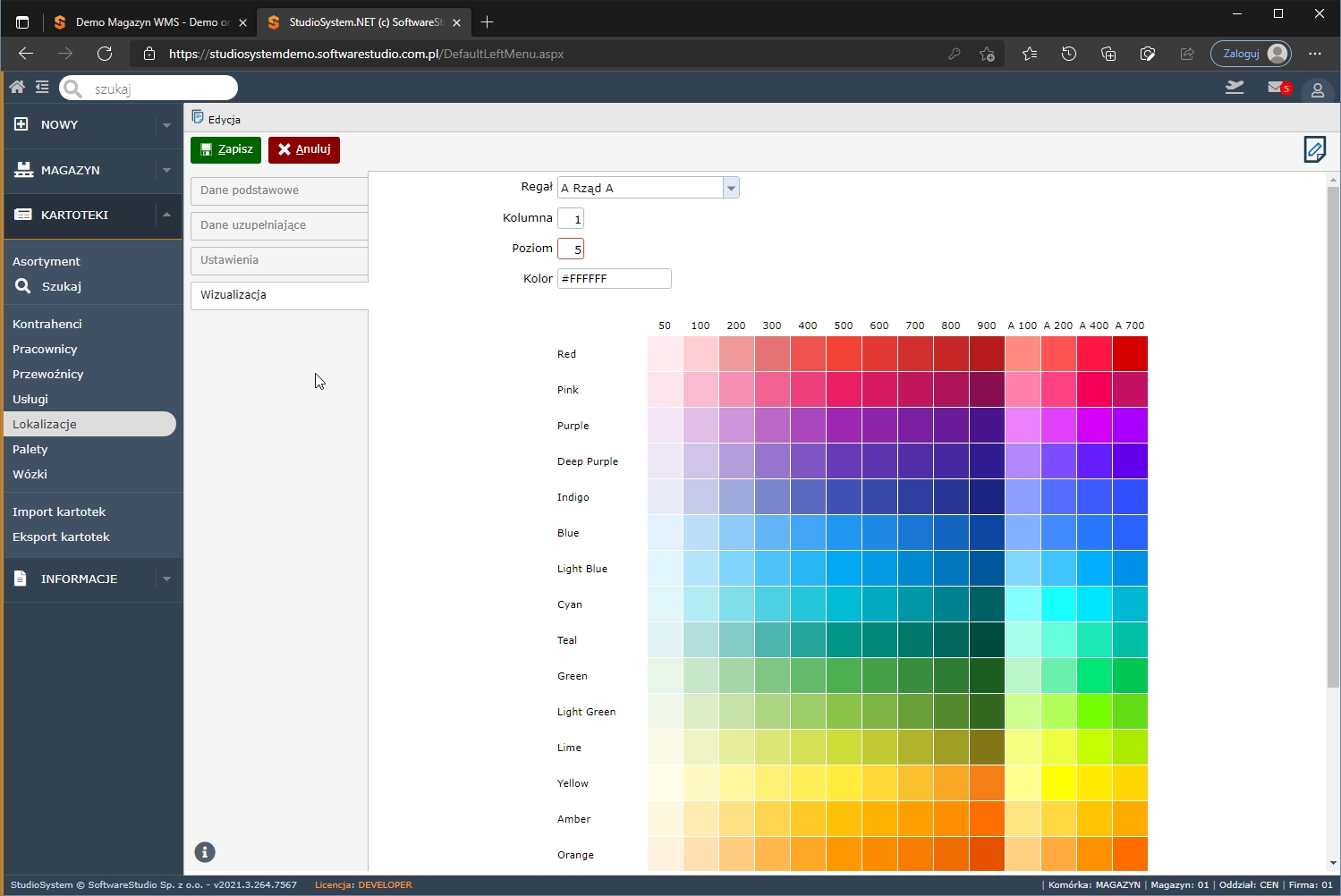
Nowoczesne technologie dla Twojego magazynu
Nowoczesne oprogramowanie magazynowe to przede wszystkim korzystanie z najnowszych technologii informatycznych. Nasza aplikacja wykorzystuje rozwiązania internetowe do pracy online oraz mobilne terminale, które ułatwiają zarządzanie magazynem. Dzięki temu możesz mieć pewność, że Twój magazyn jest zawsze pod kontrolą.
Zaawansowane technologie i rozbudowane funkcje
Nasze oprogramowanie magazynowe to nie tylko prosta obsługa, ale także zaawansowane technologie i rozbudowane funkcje. Dzięki temu możesz optymalizować swoje procesy magazynowe, zarządzać zapasami i śledzić produkty w czasie rzeczywistym. To narzędzie, które pomoże Ci osiągnąć sukces w zarządzaniu magazynem.
Dzięki naszemu programowi magazynowemu zyskujesz kontrolę nad swoim magazynem, bez względu na to, gdzie się znajdujesz. Prosta obsługa programu magazynowego staje się rzeczywistością, a zaawansowane technologie pomagają Ci efektywnie zarządzać swoim magazynem. Nie zwlekaj – wypróbuj nasze oprogramowanie magazynowe i zobacz, jak łatwo można usprawnić swoje procesy magazynowe.
Jak wygląda proces uruchamiania aplikacji WMS Terminal.net?
Logowanie do serwera poprzez sesję RDP stanowi pierwszy etap dostępu do aplikacji WMS Terminal.net. Następnie system oferuje dwie możliwości uruchomienia programu – automatyczne włączenie lub manualny start ze skrótu na pulpicie. Zatem administrator ma swobodę wyboru najwygodniejszej metody inicjacji programu.
Po zalogowaniu użytkownik zobaczy przejrzysty interfejs przypominający współczesne aplikacje mobilne. Intuicyjny układ menu głównego ułatwia poruszanie się między poszczególnymi funkcjami systemu podobnie jak w popularnych programach biurowych. Dodatkowo prosty design okna startowego zachęca do rozpoczęcia pracy z systemem.
Instalacja aplikacji
Jak skonfigurować moduł Terminal w systemie Studio Magazyn WMS.net?
Program Framework_mobile.exe stanowi podstawę modułu Terminal, dlatego wymaga odpowiedniego przygotowania środowiska do prawidłowej pracy. Ponadto administrator może elastycznie wybrać folder docelowy na serwerze Windows 2008/2012, gdzie program zostanie wgrany. Natomiast użytkownicy terminali uzyskają dostęp do aplikacji poprzez połączenia RDP.
Instalacja modułu Terminal przebiega sprawnie, gdy program zostanie umieszczony w głównym folderze Studio Magazyn WMS.net. Następnie aplikacja automatycznie pobiera parametry połączenia z bazą SQL z pliku web.config. Zatem administrator nie musi wykonywać dodatkowej konfiguracji w tym przypadku.
W sytuacji gdy administrator zdecyduje się na instalację w osobnym folderze, musi wykonać dodatkowe kroki. Wówczas należy skopiować plik web.config do nowej lokalizacji programu Framework_mobile.exe. Dodatkowo administrator powinien zweryfikować poprawność parametrów połączenia z bazą SQL w skopiowanym pliku konfiguracyjnym.
<add name=”softwarestudioConnectionString” connectionString=”Data Source=(local);Initial Catalog=Studio_Magazyn; Integrated Security=True” providerName=”System.Data.SqlClient”/>
Parametr ten określa serwer SQL i metodę połączenia.
Jak zainstalować Terminal na urządzeniu mobilnym?
Instalacja Terminala na urządzeniu przenośnym stanowi początkowy etap wdrożenia systemu magazynowego. Przede wszystkim użytkownik musi przygotować urządzenie Symbol-Motorola wyposażone w system Windows CE lub Windows Mobile. Następnie technik powinien sprawdzić dostępność sieci bezprzewodowej w obszarze działania magazynu.
W pierwszej kolejności należy skonfigurować połączenie sieciowe z serwerem terminali poprzez wprowadzenie odpowiednich parametrów komunikacyjnych. Ponadto instalacja wymaga pobrania oraz uruchomienia programu DataWadge odpowiadającego za obsługę skanera kodów kreskowych. Dodatkowo konfiguracja obejmuje ustawienie parametrów skanera takich jak głośność sygnału dźwiękowego czy jasność wiązki światła.
Program magazynowy wymaga również konfiguracji parametrów logowania oraz synchronizacji danych z głównym serwerem. Zatem administrator systemu musi utworzyć konto użytkownika oraz nadać odpowiednie uprawnienia dostępu. Wreszcie należy przeprowadzić test połączenia oraz sprawdzić poprawność działania skanera kodów kreskowych.
Konfiguracja użytkowników programu
Logowanie do zdalnego pulpitu weryfikowane jest za pomocą nazwy użytkownika i hasła serwera Windows, na tej podstawie użytkownik terminala dostaje się do serwera, nie oznacza to jednak że może korzystać z programu WMS oraz jakie ma w nim uprawnienia. Ustawienia te administrator programu definiuje z poziomu modułu Administratora, opcja Użytkownicy
Nazwa użytkownika na serwerze terminali musi być zgodna z nazwą (LOGIN) użytkownika zdefiniowanego w programie.
Parametry związane z obsługą Terminala do ustawienia per Użytkownik
- KOD TERMINALA – jest to podstawowy i najważniejszy parametr pozwalający na obsługę programu za pomocą terminala, definiuje on Unikalny identyfikator MENU jakie będzie wyświetlane danemu użytkownikowi terminala. Menu można dowolnie zdefiniować per grupa użytkowników, tak aby można było mieć różne funkcjonalności dostępne dla wielu grup użytkowników. Kod terminala należy sprawdzić z listą dostępnych zdefiniowanych kodów w module konfiguracja.
- TERMINAL MAX – parametr domyślnie ustawiany na TAK oznaczą że po uruchomieniu program i jego okna będą pracować w trybie dostosowania wielkości (rozmiaru okna) do posiadanej rozdzielczości, tak aby wypełnić ją na całym ekranie.
- TERMINAL SZEROKOŚĆ – parametr oznaczający szerokość okna aplikacji jeżeli parametr Terminal Max jest wyłączony.
- TERMINAL WYSOKOŚĆ– parametr oznaczający wysokość okna aplikacji jeżeli parametr Terminal Max jest wyłączony.
Jak skonfigurować Menu Terminala dla różnych grup użytkowników?
Konfiguracja Menu Terminala stanowi istotny element zarządzania uprawnieniami w systemie, dlatego wymaga odpowiedniego przygotowania. Moduł Administrator zapewnia przy tym wygodny sposób przydzielania dostępu do wybranych transakcji. Natomiast prawidłowa konfiguracja gwarantuje bezpieczeństwo danych i sprawną pracę użytkowników.
System konfiguracji Menu Terminala działa w oparciu o Kody Terminala, które określają role poszczególnych grup użytkowników. Następnie administrator przydziela konkretne uprawnienia poprzez włączenie odpowiednich transakcji w module konfiguracyjnym. Zarazem cały proces odbywa się intuicyjnie poprzez wybór opcji Terminal w sekcji Menu głównego systemu.
Praktyczne zastosowanie konfiguracji polega na precyzyjnym dostosowaniu uprawnień do potrzeb różnych zespołów. Ponadto administrator ma możliwość szybkiej modyfikacji ustawień w przypadku zmian organizacyjnych. Jednocześnie takie rozwiązanie znacząco usprawnia zarządzanie dostępem do funkcji systemu.